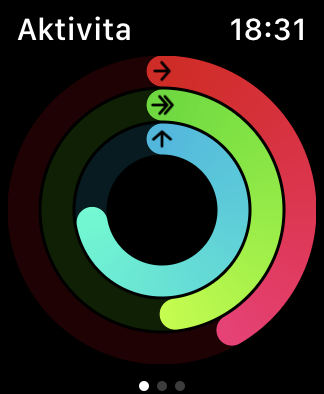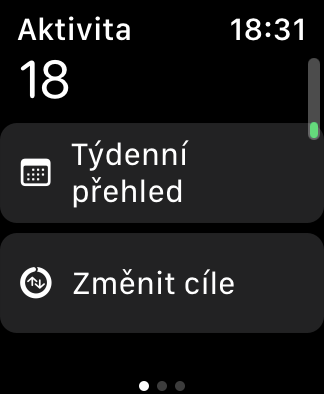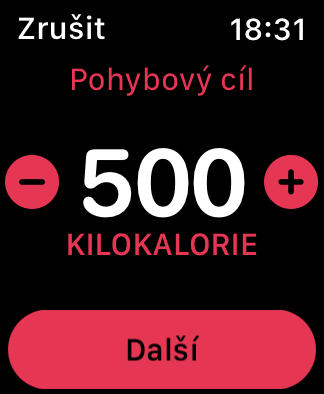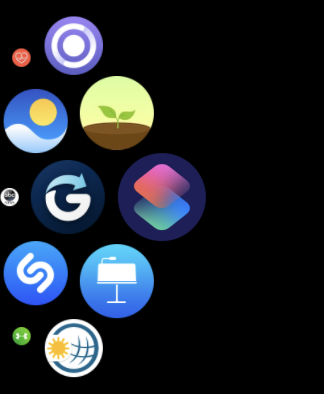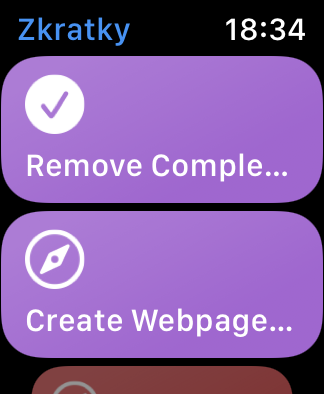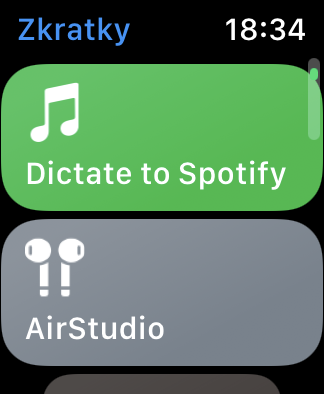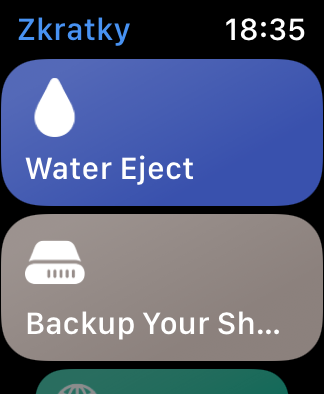Ang watchOS 7 operating system nagtugot kanamo sa pagtrabaho nga mas maayo sa among Apple Watch. Nagdala kini mga bag-ong kapilian alang sa pagtrabaho sa mga nawong sa relo, pagdumala sa kalihokan ug daghang bag-ong mapuslanon nga mga gimbuhaton. Sa karon nga artikulo, atong tan-awon kung unsa ang imong mahimo sa imong Apple Watch nga nagpadagan sa watchOS 7.
Mahimo nga interes nimo

Pag-usab sa mga tumong sa mga lingin sa kalihokan
Hangtud karon, aduna ka lang kapilian nga usbon ang imong kinatibuk-ang katuyoan sa pagsunog sa kaloriya sa imong Apple Watch. Apan sa pag-abot sa watchOS 7 operating system, mahimo usab nimo usbon ang gidaghanon sa mga minuto nga gigugol sa pagbarog ug ang gidaghanon sa mga minuto nga gigugol sa pag-ehersisyo. Ilunsad ang app sa imong Apple Watch Kalihokan ug pag-scroll pataas sa paggamit sa digital nga korona ubos. I-klik dinhi Usba ang mga tumong. Ibutang ang gitinguha nga kantidad alang sa matag tumong, i-tap ang Next aron maabot ang sunod nga tumong.
Gamit ug abbreviation
Sa Apple Watch nga adunay watchOS 7 nga operating system, mahimo usab nimo gamiton ang mga shortcut nga imong gigamit, pananglitan, iPhone o iPad. Ang pagpindot sa digital nga korona magdala kanimo ngadto sa lista sa aplikasyon, diin makapili ka og aplikasyon gamit ang usa ka yano nga pag-tap Mga minubo. Makita nimo ang usa ka lista sa tanan nga mga shortcut nga imong gitipigan sa imong librarya - pag-tap lang aron mapili ang gusto nimong i-aktibo.
Siri ang tighubad
Mahimo usab nimo gamiton ang Siri sa imong Apple Watch aron dali ug dali nga mahubad ang usa ka pulong o yano nga hugpong sa mga pulong. I-aktibo ang Siri sama sa imong naandan (pinaagi sa pagpataas sa imong pulso o tingali dugay nga pagpindot sa digital nga korona sa imong relo) ug isulti "Hoy Siri, giunsa nimo pagsulti ang [ekspresyon] sa [pinulongan]?". Mahimo nimong ipatugtog ang paglitok sa gihubad nga ekspresyon nga direkta sa imong relo.
Ayaw samoka
Kung kinahanglan nimo nga mag-focus sa trabaho o pagtuon, adunay daghang mga kapilian sa Apple Watch aron malikayan nga mabalda sa mga pahibalo sa panahon sa gihatag nga proseso. Kung mag-swipe ka pataas gikan sa ilawom sa display aron ma-aktibo sentro sa pagkontrol, dali nimo ma-on ang Cinema o Do Not Disturb mode niini. Apan ang operating system sa watchOS 7 nagdugang usab usa ka mapuslanon nga bag-ong bahin sa porma sa mode sa eskuylahan. Human nimo i-tap ang Control Center ang icon sa estudyante nga nagreport sa luyo sa lamesa, usa ka yano nga nawong sa relo ang makita sa imong Apple display ug ang tanan nga mga pahibalo ma-deactivate Sa samang higayon, dili ka maka-access sa bisan unsang aplikasyon nga dili maablihan ang relo gamit ang digital nga korona. Pagkahuman sa paggawas niini nga mode, ang relo maghatag usab kanimo usa ka taho kung unsa ka dugay ang imong gigugol niini.